Eine elektronische Signatur soll ihrem Besitzer das Leben erleichtern - am Ende jedes Briefes werden automatisch Informationen zu Ihrer Person angegeben. Es ist einfach einzurichten. Wir betrachten den Prozess der Ausstellung einer elektronischen Signatur am Beispiel von Outlook 2007.
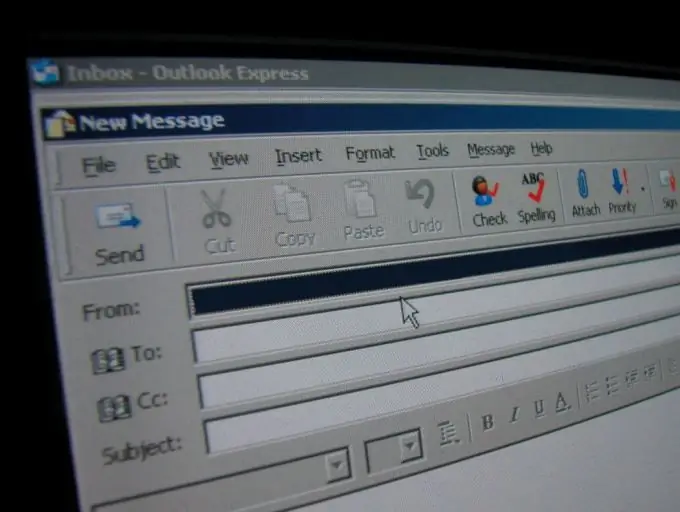
Anweisungen
Schritt 1
Öffnen Sie Outlook. Dies kann durch Klicken auf das Programmsymbol erfolgen.
Schritt 2
Führen Sie den Befehl Datei - Neu - Nachricht aus.
Schritt 3
Klicken Sie in der Symbolleiste im dritten Block auf die Schaltfläche "Unterschrift".
Schritt 4
Erstellen Sie im Fenster "Signatur ändern" Ihre automatische Signatur. Es kann eine Vielzahl von Informationen enthalten. Die beliebtesten sind heute: Vor- und Nachname;
Position;
Name des Unternehmens;
Telefonnummern kontaktieren;
Alternative E-mailadresse;
ICQ-Nummer;
Skype-Login; Ein Zeichen für gute Manieren ist die Übersetzung aller Informationen ins Englische.
Schritt 5
Sie können mehrere automatische Signaturen für verschiedene Anlässe erstellen. Klicken Sie dazu im Reiter "E-Mail" auf die Schaltfläche "Neu" und geben Sie einen Namen für die neue Autosignatur an. Wiederholen Sie dann Schritt 4.
Schritt 6
Damit die Signatur Aufmerksamkeit erregt (oder wenn sie viele verschiedene Daten enthält), ist es sinnvoll, auf Formatierungen zurückzugreifen: Ändern Sie die Schriftfarbe, die Schrift selbst, die Größe oder den Stil der Schrift über die Symbolleiste über dem Fenster "Signatur ändern" erstellt.
Schritt 7
Vergessen Sie nicht, Ihre neue Autosignatur zu speichern.






